apa kabar kaliaaan semuaaaaa?
gue harap baik-baik, sehat dan rejekinya lancar semua yaaah hehe aamiin
kali ini gue mau berbagi tips buat kalian yang pengen tau cara screen shot atau screen capture dengan cepat (sekali klik) langsung save pada PC (Personal Computer) atau Laptop kalian.
biasanya kita membutuhkan ini, karena terburu waktu alias buru-buru mau screen capture tapi waktunya cuma sedikit. (misal : tes online, video timelapse, dll)
disini gue kasitau caranya pake aplikasi dari google tercintah, yaitu " PICASA 3 "
awalnya gue download aplikasi tersebut karena mau kompresi foto dengan kualitas yang tetap bagus dan cepat tp tanpa disengaja, gue ke pencet tombol "PrtSc" dan ternyata langsung ke capture full layar di laptop dan langsung ke save (tersimpan). Wow, ini bermafaat banget guys! kita ga perlu capture dengan copy paste ke paint atau pake snipping tool, tp ini hanya dengan sekali klik !
yok langsung aja gue kasitau caranya!
cara screen shot / screen capture layar full dengan sekali klik :
1. Download Picasa 3 di https://picasa.google.com/
2. Install aplikasi tersebut, lalu buka.
3. Pindah ke web browser atau kemana pun tempat yang ingin di capture.
4. Klik tombol " PrtSc " di sudut kanan atas keyboard dekat tombol delete.
5. Taraaaa, langsung ke capture semua deh!
6. Hasil Screen Capture dapat dilihat di Windows Explore/Libraries/Pictures/Screen Capture
---- Setiap ingin capture layar pada komputer / laptop, pastikan aplikasi Picasa 3 sudah terbuka ----
Oke, sekian dulu info dari gue hari ini, semoga bermanfaat yaaah :D
See yaaaaaaaaaa~~~
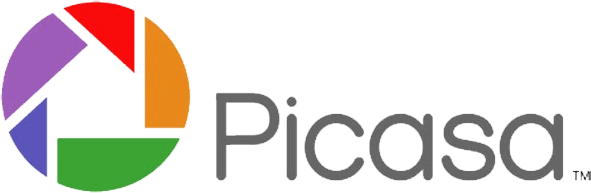








1 komentar:
Oke, makasih tipsnya
Posting Komentar